Mit dem WordPress Yoast SEO Plugin kannst du deine Webseite sehr gut für Suchmaschinen optimieren. Aber: Nur installieren reicht leider nicht aus. Mit den falschen Einstellungen kann der Schuss auch gewaltig nach hinten los gehen. Hier erfährst du, wie du das WordPress Plugin richtig einrichtest und verwendest.
Meta Daten mit Yoast SEO – Titel & Beschreibung
Das wohl wichtigste Tool von Yoast SEO sind die Eingabe der Meta Daten. Hier kannst du Titel und Beschreibung angeben, welche deinen Beitrag am besten beschreiben. Es ist quasi das Schaufenster deines Geschäfts. Also versuche damit, deinen Kunden hinein zu locken.
Standardmäßig nimmt das Yoast SEO Plugin deinen Artikelnamen als Titel und die ersten Wörter als Beschreibung. Das solltest du aber für jede Seite und jeden Beitrag individuell festlegen.

So wird das Suchergebnis dieses Beitrags bei Google aussehen.
Titel mit Yoast SEO festlegen
Du solltest dir immer ein wenig Gedanken darüber machen, ob es nicht einen besseren Titel gibt als der Name deines Beitrags, auf den dein Besucher anspringen könnte. Hier einige Dinge die du beim Titel beachten solltest:
- Im Titel solltest du dein Hauptkeyword so weit am Anfang wie möglich setzen.
- Der Titel sollte nicht zu lang sein, damit er in den Suchergebnissen nicht abgeschnitten wird.
- Sieh dir die Titel anderer Webseiten zu deinem Keyword bzw. deinem Beitrag an. Mache dir Gedanken darüber, wie du den Titel besser formulieren kannst, so dass der Suchende auf deine Seite klickt und nicht auf eine Andere.
Meta Beschreibung verfassen
Für Google ist der Titel wichtiger als die Beschreibung. Allerdings solltest du auch bei der Beschreibung einige Dinge beachten:
- Baue dein Keyword nochmal ein. Dieses wird in den Suchergebnissen fett dargestellt und sticht dem Suchenden somit mehr ins Auge.
- Mache den Besucher mit deiner Beschreibung heiß, deinen Artikel zu lesen. Klickt er auf deinen Artikel, wirkt sich das positiv auf deine CTR aus.
- Die Beschreibung muss zum Beitrag passen. Findet er nicht das was du beschreibst, ist der Besucher so schnell weg wie er gekommen ist. Das wirkt sich negativ auf deine Absprungrate aus und somit auch auf dein Ranking bei Google.

So wird einer meiner Services bei Google angezeigt. Der Suchbegriff „WordPress“ wird fett dargestellt
Weiteres SEO in Beiträgen
Neben den wichtigsten Optimierungen, Titel und Beschreibung, erhältst du einige weitere Optimierungskriterien angezeigt. Anhand deines eingegebenen „Fokus Keyword“ erhältst mit vielen grünen, gelben und roten Böbbels angezeigt, was du noch verbessern kannst.
Optimal wäre natürlich, wenn alles auf grün steht. Allerdings solltest du immer mehr für deinen Besucher optimieren als für das Yoast SEO Plugin. Klingt dein Titel oder sogar dein Text im Beitrag doof, weil du es Google recht machen wolltest, springt dein Besucher vielleicht dadurch ab. Und das ist wiederum doppelt blöd für dich:
- Du hast einen Besucher verloren, der vielleicht nie wieder zu dir kommt.
- Deine Absprungrate hat sich verschlechtert, was Minuspunkte bei Google bedeutet.
Optimiere deine gesamte WordPress Webseite also hauptsächlich für deinen Besucher. Als Grundregel für gutes SEO kannst du dir merken, notieren und tätowieren:
- Ist dein Besucher zufrieden, ist es Google auch.
- Wenn Google zufrieden ist, erhältst du ein besseres Ranking.
- Hast du ein besseres Ranking, erhältst du mehr Besucher.
- Und das ist doch was du willst, oder? Ein schöner Teufelskreis.
Der Algorithmus, nach dem Google die Webseiten bewertet, wird ständig angepasst und optimiert. Langfristig bist du also auf der sicheren Seite, wenn du das gleiche Ziel verfolgst wie Google: Deinem Besucher den bestmöglichen Inhalt bereit zu stellen und ihn zum Lesen animieren.
Seiten von Google indexieren lassen
Was ist der Google Index?
Stell dir den Google Index wie eine riesige Bücherei vor. Hier sind unzählige Bücher in einem Raum. Diese Bücher werden nach Themen sortiert. Wenn du nach einem Buch suchst, musst du also nicht zum Autor laufen, sondern hast sein Buch (und das vieler Anderer zum gleichen Thema) in der Bücherei. Auf den einzelnen Seiten stehen die Informationen, nach denen du suchst. Das Inhaltsverzeichnis im Buch zeigt dir, was darin so alles behandelt wird.
In diesem Beispiel ist
- die Bücherei der Google Index,
- das Buch deine Webseite,
- die Buchseiten deine Beiträge und Seiten,
- der Autor der Betreiber der Webseite,
- das Inhaltsverzeichnis die Sitemap (mehr dazu später).

Google Index: die wahrscheinlich größte Bücherei der Welt
So indexiert Google die Webseiten
Google crawlt ständig das gesamte Internet und nimmt alle Webseiten in seinen Index auf. Es werden also alle Internetseiten im Google Cache zwischen gespeichert, um bei einer Suchanfrage nur den Cache durchsuchen zu müssen und so die Suchergebnisse schnell bereitstellen zu können.
Beim Yoast SEO Plugin kannst du einstellen, was Google denn überhaupt alles indexieren soll. Um bei dem Beispiel von oben zu bleiben: Welche Seiten landen im Buch und welche nicht.
Neben Beiträgen und Seiten gibt es noch eine Reihe von anderen indexierbaren Inhalten. Vergiss nicht für alle Seiten, Beiträge, Kategorien, Schlagworte usw. die Meta Daten einzugeben, wenn du diese indexieren lassen willst!
Duplicate Content und doppelte Metas vermeiden
Warum solltest du überhaupt einige Inhalte von der Indexierung ausschließen? Das größte Problem an diesen Inhalten ist, dass Duplicate Content entstehen kann. Das solltest du unbedingt vermeiden. Google mag das gar nicht. Auch solltest du keine doppelten Metas verwenden. Wo du doppelte Metas verwendest, siehst du in der Google Search Console. Welche Seite soll Google dann anzeigen wenn zwei unterschiedliche Seiten die gleichen Metas haben?
Indexierung von Kategorien
Lasse nur die erste Seite indexieren. Sonst hast du viele Seiten mit den selben Meta-Daten, was für Google wieder nicht vorteilhaft ist.
Dies erreichst du in zwei Schritten:
- Du setzt unter in den Yoast SEO Einstellungen unter „Titel & Metas“ -> „Taxonomien“ die Metarobots auf „index“:
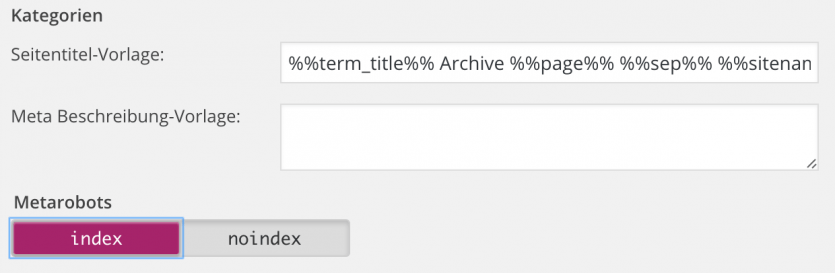
Yoast SEO Einstellung für die Indexierung von WordPress Kategorien
- Zusätzlich musst du dann unter dem Tab „Anderes“ die Einstellung „Unterseiten von Archiven“ auf „noIndex“ setzen.

Indexierung von weiteren Seiten der Kategorie ausschalten.
Ein Satz hier noch zum Duplicate Content: Hast du nur eine Kategorie und lässt diese indexieren, ist es der selbe Inhalt wie die deiner Blog Seite. Somit hast du dann wieder Duplicate Content. Diese Einstellung macht also nur Sinn, wenn du Beiträge in unterschiedlichen Kategorien regelmäßig veröffentlichst.
Hast du nur eine Kategorie, würde ich nur die Blog Seite selbst indexieren lassen und die Kategorie(n) auf „noIndex setzen
Indexierung von Schlagwort-Seiten
Mit Schlagwort-Seiten kannst du deine Beiträge mit gleichen Schlagworten, unabhängig von der Kategorie anzeigen lassen. Dadurch können aber sehr viele Schlagwort-Seiten entstehen.
Wie ich ja schon beschrieben habe, sind diese Seiten meist Seiten ohne wertvollem Content für Google. Sie haben auch großes Potenzial für Duplicate Content.
Deshalb würde ich diese von der Indexierung ausschließen. Die Einstellung hierfür findest du, wie auch bei den Kategorien, unter „Titel & Metas“ -> „Taxonomien“.
Indexierung von Medien-Seiten
Für jedes Bild und andere Anhänge legt WordPress eine eigene Seite an. In manchen Fällen ist das sinnvoll. So kann z.B. der Reiseblogger zu jedem Bild eine Geschichte schreiben. In den meisten Fällen brauchst du diese aber nicht. Gerade wenn du diese Anhang-Seiten nicht pflegst. Die Medien Seiten kannst du also von der Indexierung ausschließen.
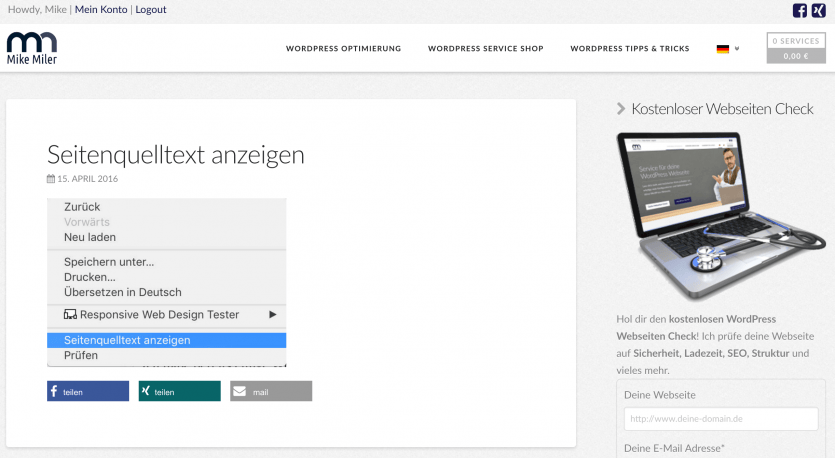
Beispiel einer Medien Seite in WordPress
Zusätzlich würde ich dir empfehlen, alle Medienseiten auf den Artikel weiterzuleiten, in dem das Bild vorkommt. Diese Einstellung findest du in den Yoast SEO Einstellungen unter „Erweitert“ im Tab „Permalinks „Anhang-URL zur URL des übergeordneten Artikels/ der übergeordneten Seite weiterleiten.“.
Pass dabei aber auf, dass du nicht die Bilder im Beitrag auf die Anhangseite verlinkst. Das wäre etwas verwirrend für den Besucher, weil er ja dann einfach wieder auf den Beitrag kommt.
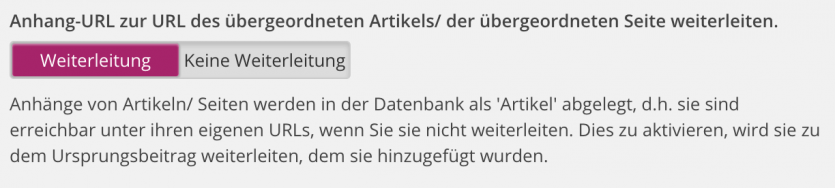
Mit dieser Yoast SEO Einstellung werden Anhangseiten auf den Beitrag umgeleitet
Indexierung von Autoren Archiven
Bist du der einzige Autor von Artikeln, ist diese Seite identisch deiner Blog Seite. Bedeutet also wieder eine Gefahr für Duplicate Content. Deshalb würde ich die Indexierung für Autoren Archive ebenfalls ausschalten.
Weitere Seiten
Je nach installierten Plugins können noch weitere Seiten angelegt und indexiert werden. Auf meiner Webseite sind das z.B. Produktkategorien oder ein Glossar Verzeichnis zu meinen Tooltip Erklärungen.
Einzelne Seiten, Beiträge, Kategorien usw. nicht indexieren lassen
Die o.g. Einstellungen sind die globalen Einstellungen. In jedem einzelnen Beitrag, jeder Seite, jeder Kategorie kannst du zusätzlich einstellen, dass diese eine Seite nicht indexiert werden soll.
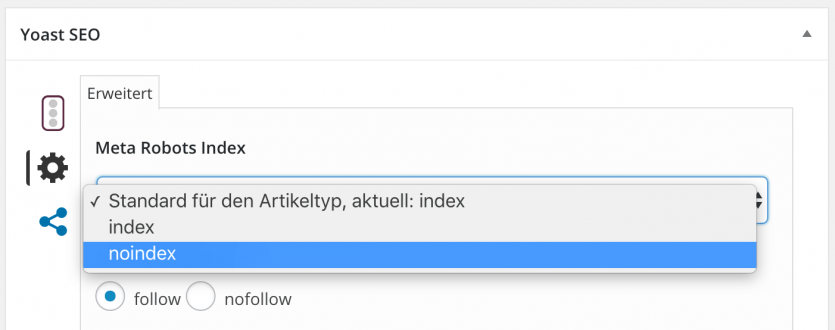
Einstellung ob ein einzelner Beitrag indexiert werden soll oder nicht.
Sitemaps
Das Yoast SEO Plugin stellt eine Sitemaps für Google bereit. So teilt deine Webseite Google mit, welche Webseiten zu indexieren sind.
Doof nur, wenn z.B. von deinem Theme noch Demo Seiten veröffentlicht sind. Auch wenn du diese nirgends verlinkt hast, tauchen sie in den Suchergebnissen auf. Deshalb: Alle Seiten, Beiträge und alle anderen Inhalte, die keiner sehen soll, auf Privat oder Entwurf setzen oder gleich löschen wenn du sie nicht mehr brauchst. Oder, wie oben bereits beschrieben, diese auf „noIndex“ setzen.
Überprüfe die Einstellungen für deine Sitemaps, die du an Google übermittelst in den Yoast SEO Einstellungen unter „XML-Sitemaps“. Du kannst dir die Sitemaps ansehen und überprüfen, was alles für Google zum Indexieren bereitgestellt wird.
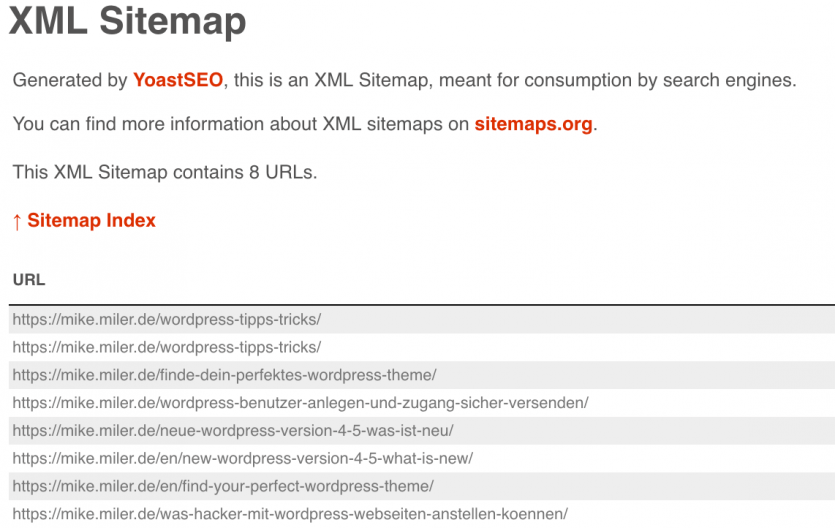
Meine Sitemap für alle Beiträge, die indexiert werden sollen.
Social Media Optimierung
Hast du dir schon einmal angesehen, wie ein Beitrag aussieht, wenn er z.B. auf Facebook geteilt wird? Ist hier das richtige Bild drin? Sogar diese Einstellungen kannst du mit dem Yoast SEO Plugin beeinflussen.
Die globale Einstellung hierfür findest in den Yoast SEO Einstellungen unter „Social“. Lege hier dein Standardbild fest, welches verwendet werden soll, wenn deine Seite geteilt wird.
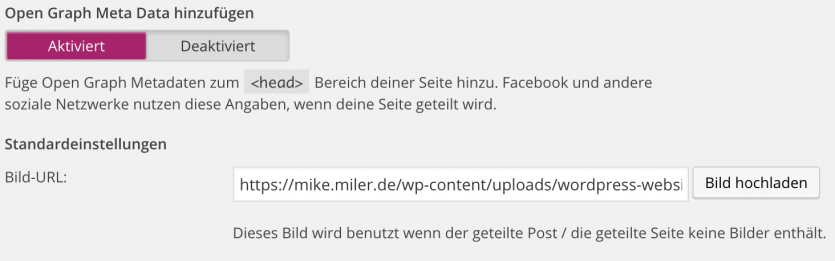
Lege hier das Standard-Bild fest, welches in sozialen Netzwerken angezeigt werden soll.
Zusätzlich kannst du für jede Seite, Beitrag usw. ein individuelles Bild und eine eigene Meta-Daten festlegen.
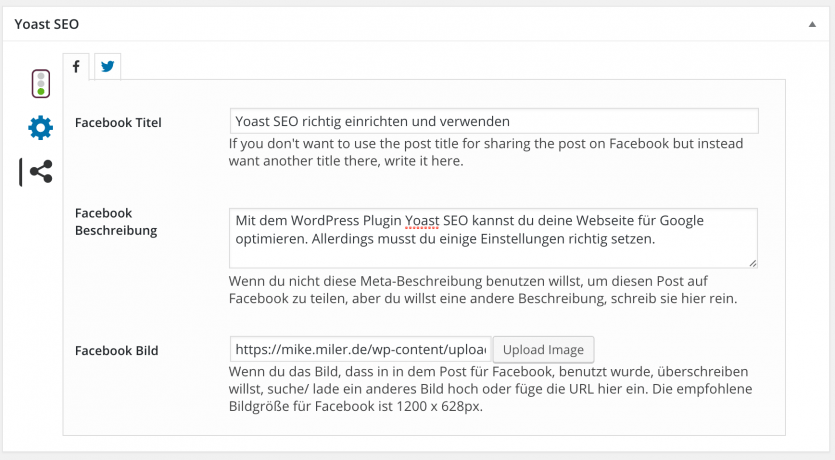
Die Social Media Einstellungen für Facebook dieses Beitrags
Weitere Einstellungen
Das Yoast SEO Plugin bietet noch einige weitere Einstellungen. Wenn du die in diesem Beitrag angesprochenen Einstellungen richtig anwendest, steht deine WordPress Webseite schon sehr gut da.
Ja, es ist etwas Arbeit jeden Beitrag und auch alle weiteren Seiten zu optimieren. Das solltest du aber unbedingt umsetzen um Google zu helfen, deine Arbeit durch besseres Ranking auch zu würdigen.


Kommentare 4
Hallo,
sollen Medien (attachment) in die Sitemape, ja oder nein?
Author
Hallo Scharlotte,
ich würde sagen ja. Dann machst du Google & Co. einfacher auch deine Dateien zu indexieren, wenn du über diese gefunden werden willst.
Es werden dann alle Dateien indexiert. Also auch z.B. Bilder, die nicht in Seiten oder Beiträgen eingefügt wurden.
Ich habe das Plugin schon lange installiert, bin aber nie durch die ganzen Details durchgestiegen. Dank Deiner super Anleitung habe ich jetzt alles (hoffentlich) passend eingestellt!
Endlich eine gute und detaillierte Anleitung für Yoest SEO! Vielen herzlichen Dank dafür. Ich hoffe ich habe jetzt alle eventuellen Fehler ausgemerzt!